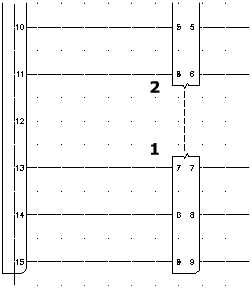Fügen Sie einen Stecker über vorhandene Drähte ein.
Nachdem Sie nun die Anschlüsse miteinander verdrahtet haben, fügen Sie am Draht ausgerichtete Stecker ein, um die Drähte zu gruppieren.
Einfügen von am Draht ausgerichteten Steckern
- Klicken Sie auf


 . Finden
. Finden
- Geben Sie im Dialogfeld Stecker einfügen Folgendes an:
Anschlussabstand: 1.0
Anschlussanzahl: 3
An Drahtkreuz
Liste der Anschlüsse: 1
Alles einfügen
- Klicken Sie auf Details.
- Deaktivieren Sie im Abschnitt Typ das Kontrollkästchen Trennlinie hinz.
- Legen Sie im Abschnitt Anzeigen die Option Stecker auf Rechts und Anschlüsse auf Beide Seiten fest.
- Legen Sie im Abschnitt Größe für den Stecker den Wert 0.325 fest.
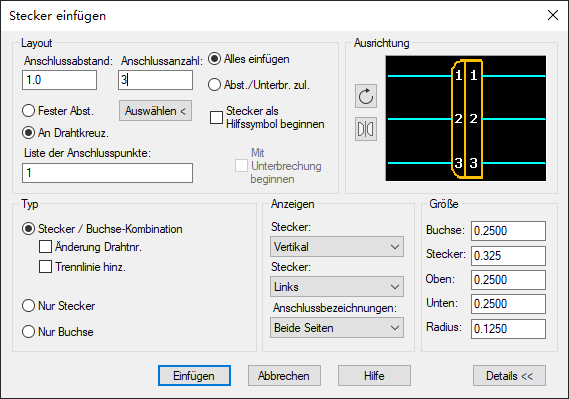
- Klicken Sie auf Einfügen.
- Geben Sie bei den Eingabeaufforderungen Folgendes ein:
Einfügepunkt angeben oder [Z=Zoom, P=Pan, X=drahtkreuzung, V=horizontal/vertikal, TAB=umdrehen]:
Platzieren Sie den Stecker auf den Drähten, die mit PJ1, Anschlüsse 1-3 verbunden sind
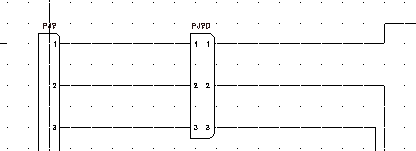
- Klicken Sie auf


 . Finden
. Finden
- Geben Sie im Dialogfeld Stecker einfügen Folgendes an:
Anschlussabstand: 1.0
Anschlussanzahl: 9
An Drahtkreuz
Liste der Anschlüsse: 1
Abstandhalter/Unterbrechungen zulassen
- Klicken Sie auf Einfügen.
- Geben Sie bei den Eingabeaufforderungen Folgendes ein:
Einfügepunkt angeben oder [Z=Zoom, P=Pan, X=drahtkreuzung, V=horizontal/vertikal, TAB=umdrehen]:
Platzieren Sie den Stecker so, dass er auf der Verbindung bei PJ1, Anschluss 5 beginnt
Achten Sie darauf, wie sich der Stecker ausdehnt, wenn Sie die Drähte kreuzen.
- Klicken Sie im Dialogfeld Benutzerdefinierte Anschlussabstände/-unterbrechungen auf Nächste Verbindung einfügen.
Das Dialogfeld zeigt den bisher eingefügten Steckeranschluss an. Klicken Sie so lange auf Nächste Verbindung einfügen, bis Sie sechs der neun Verbindungen platziert haben.
- Wenn im Dialogfeld Benutzerdefinierte Anschlussabstände/-unterbrechungen “Bisher eingefügt: 6 von 9” angezeigt wird, klicken Sie auf Symbol jetzt unterbrechen.
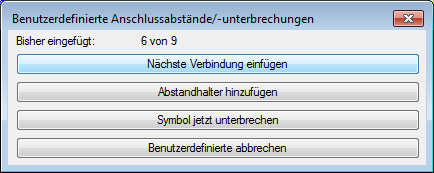
- Geben Sie bei den Eingabeaufforderungen Folgendes ein:
Einfügepunkt angeben oder [Z=Zoom, P=Pan, X=drahtkreuzung, V=horizontal/vertikal, TAB=umdrehen]:
Platzieren Sie den Stecker so, dass er auf der Verbindung bei PJ1, Anschluss 13 beginnt
- Wählen Sie im Dialogfeld Steckerlayout die Option Alle einfügen.

- Klicken Sie auf OK.
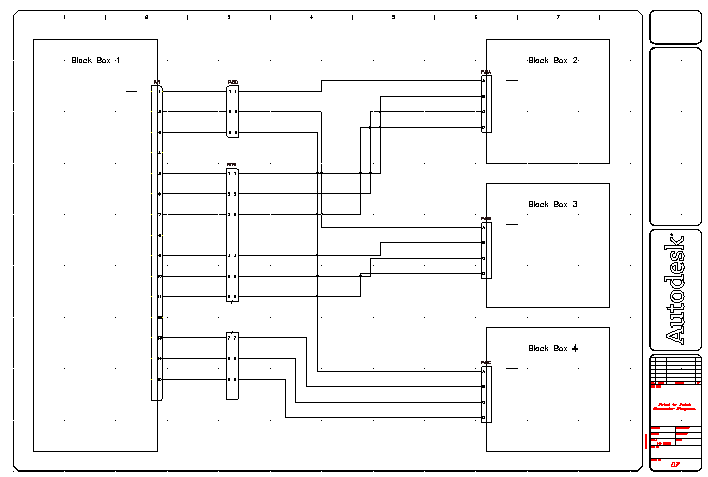 Anmerkung: Ein anderes Verfahren besteht darin, den gesamten Stecker einzufügen und dann mit dem Werkzeug Stecker teilen den vorhandenen Stecker zu unterbrechen.
Anmerkung: Ein anderes Verfahren besteht darin, den gesamten Stecker einzufügen und dann mit dem Werkzeug Stecker teilen den vorhandenen Stecker zu unterbrechen. - Klicken Sie auf


 . Finden
. Finden
- Geben Sie bei den Eingabeaufforderungen Folgendes ein:
Betriebsmittel, von dem die Verbindung erfolgen soll: Wählen Sie den unteren Teil von PJ6 (1)
Betriebsmittel, zu dem die Verbindung erfolgen soll: Wählen Sie den oberen Teil von PJ6 (2), und klicken Sie mit der rechten Maustaste